Phần mềm ghép ảnh thành video
Các bạn đang muốn tạo nên các đoạn video ngắn từ những bức ảnh riêng lẻ. bạn hãy tham khảo ngay top 3 phần mềm ghép ảnh thành video được sửa chữa laptop Đà Nẵng Techcare gợi ý ngay sau đây.
1. Proshow Producer – Phần mềm ghép ảnh thành video
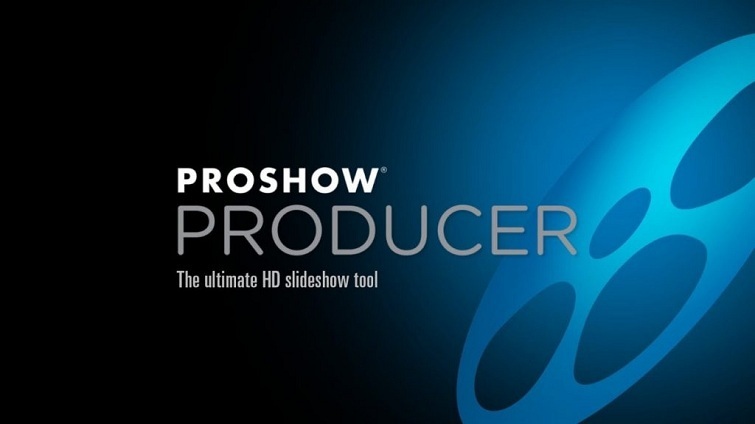
Proshow Producer là một phần mềm được sử dụng phổ biến trong việc ghép ảnh để tạo nên các video trình chiếu ấn tượng. Phần mềm này có giao diện dễ sử dụng đối với cả những người mới bắt đầu. Phần mềm Proshow Producer sẽ cung cấp cho người dùng kho hiệu ứng hình ảnh cùng với chuyển cảnh rất đa dạng. Sẽ giúp cho các bạn có được một video ghép từ nhiều hình ảnh với những hiệu ứng đẹp mắt.
Tải phần mềm Proshow Producer: https://drive.google.com/file/d/15jSImhcyfVU9dJ2HkVweEN7zaESv9E6A/view
Các bước thực hiện cách ghép ảnh thành video trên máy tính bằng Proshow Producer:
Bước 1: Đầu tiên, bạn mở phần mềm Proshow Producer lên. Sau đó, nhấn chuột phải lên mục Slide List ngay bên dưới màn hình làm việc. Rồi bạn chọn Insert rồi chọn vào mục Blank Slide. Tiếp đó, có một slide trống sẽ được hiển thị. Bạn nhấn đúp chuột vào slide trống đó thì cửa sổ làm việc ở trên slide sẽ xuất hiện sau đó.
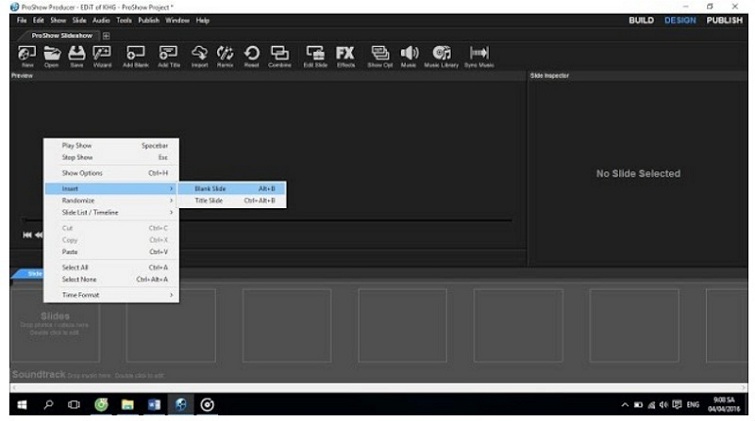
Bước 2: Để thực hiện việc chèn hình ảnh vào slide hiện tại. Bạn nhấn chuột chọn Add ở trên thanh Layers rồi tiếp tục chọn vào mục Add Image or Video.
Lúc này, hãy chọn hình ảnh mà bạn muốn ghép thành video rồi nhấn OK.
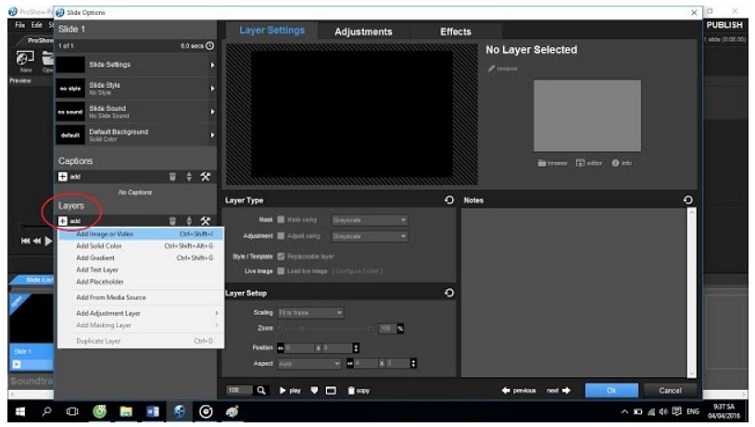
Thực hiện tương tự đối với các ảnh khác mà các bạn đang muốn thêm vào video.
Bên cạnh cách thủ công để thêm ảnh vào như 2 bước trên. Bạn cũng có thể dùng công cụ Wizard để được rút ngắn thời gian.
Trước tiên, ở tuỳ chọn New, bạn hãy chọn Wizard. Sau đó, bạn đặt tên cho project video mà các bạn dựng và chọn Create.
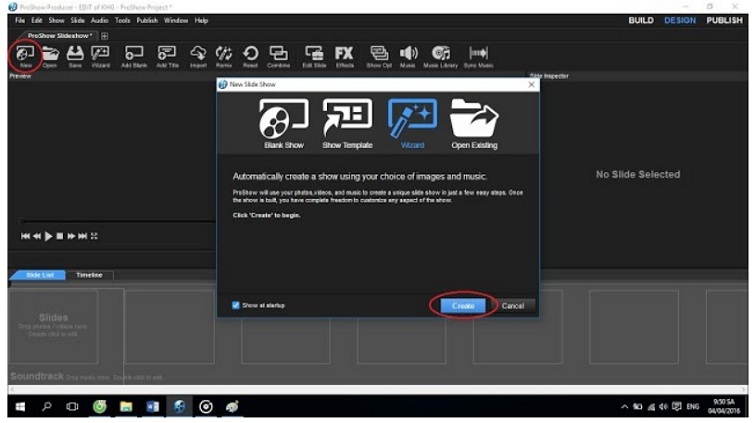
Lúc này, cửa sổ Proshow Wizard sẽ được hiển thị. Bạn hãy chọn Add rồi chọn vào hình ảnh mà bạn cần chèn vào video. Nếu bạn muốn thêm nhiều hình ảnh cùng lúc. Bạn cứ nhấn liên tục nút Add rồi chọn hình ảnh mà bạn muốn thêm. Cho đến khi chọn đầy đủ hình ảnh mà bạn muốn, nhấn Next để tiếp tục.
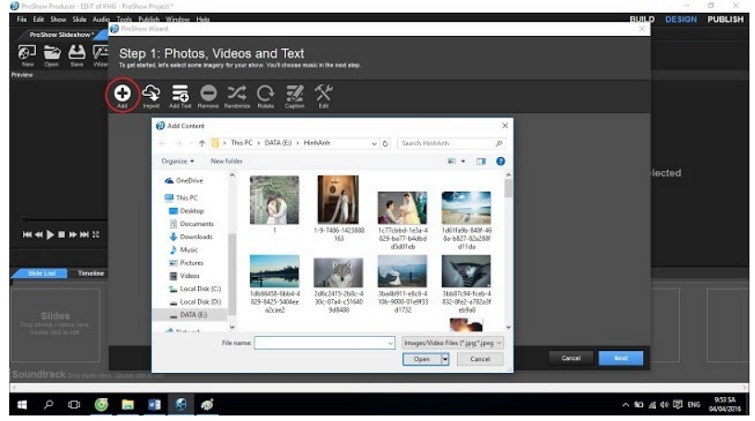
Tiếp đến, cửa sổ chèn nhạc bắt đầu xuất hiện. Đối với nhạc lồng ghép vào video, bạn có thể tuỳ chọn rồi bấm Next cho đến khi xuất hiện cửa sổ hiệu ứng.
Tại cửa sổ hiệu ứng, Proshow Producer đã sắp xếp những hiệu ứng với các chủ đề khác nhau. Còn tuỳ vào mục đích mà các bạn có thể chọn loại hiệu ứng phù hợp nhất. Hay các bạn có thể chọn mục All Effects mà không cần phải phân loại.
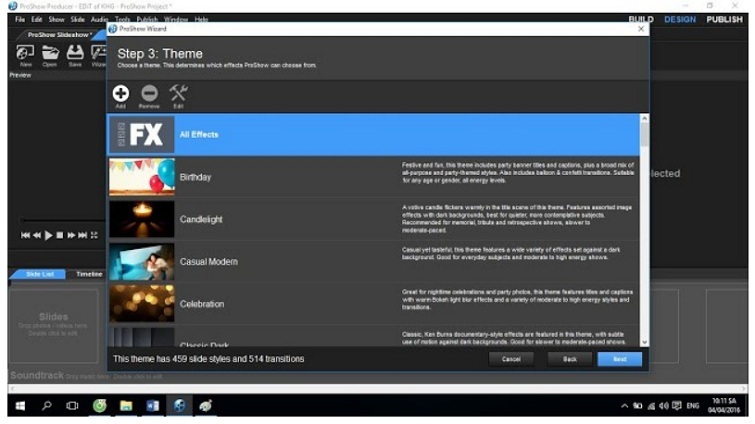
Bạn lần lượt chọn Next >> Done.
Bước 3: Nếu các bạn thêm ảnh và tự động thêm những hiệu ứng cho mỗi slide bằng công cụ Wizard. Bạn có thể chỉnh sửa hay giữ nguyên nếu muốn.
Nếu như các bạn thực hiện theo cách thủ công. Hãy nhấn đúp chuột vào phần giữa của 2 slide để hiển thị cửa sổ hiệu ứng. Tiếp đến, bạn có thể tiến hành chèn hiệu ứng bất kì cho slide đã chọn.
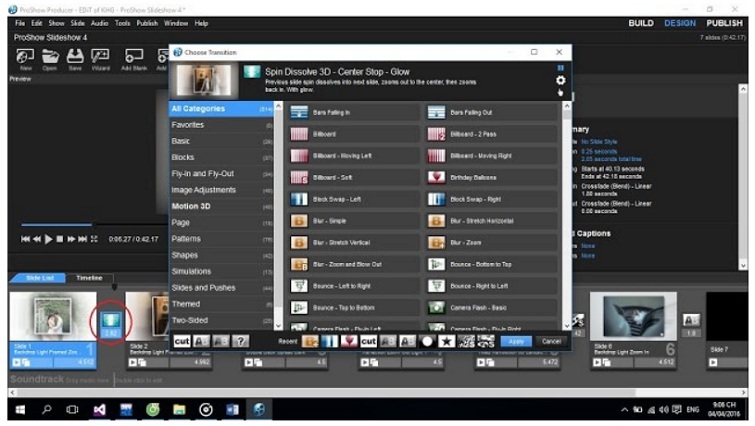
Bước 4: Bạn nhấn chuột vào Publish để bắt đầu xuất video và lưu vào máy. Tại cửa sổ Publishing Formats, bạn chọn định dạng video rồi nhấn OK.
Cuối cùng, chỉ cần chọn Create và chờ đợi trong giây lát để quá trình lưu video được hoàn thành. Như vậy là các bạn có thể xem lại thành quả của mình.
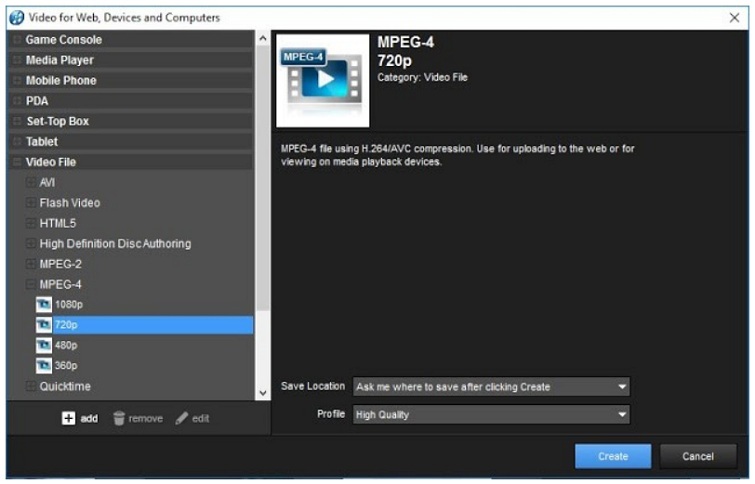
2. Windows Movie Maker – Ứng dụng ghép ảnh thành video
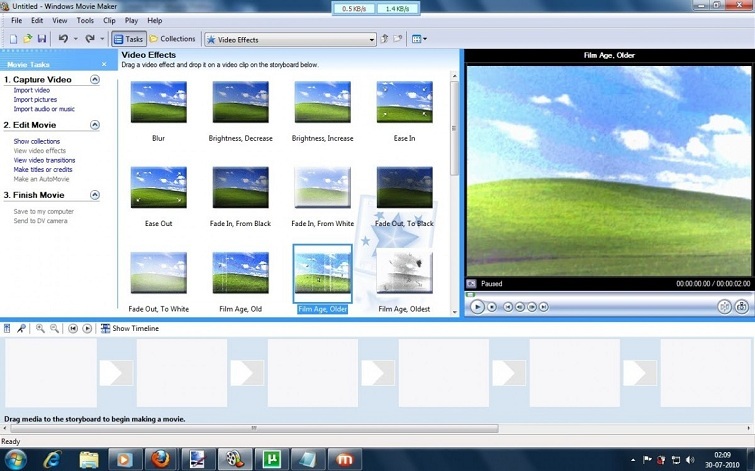
Windows Movie Maker cũng là một trong những phần mềm ghép ảnh thành video quen thuộc từ Windows. Phần mềm này đã được tích hợp rất nhiều tính năng vô cùng hấp dẫn. Như thực hiện cắt / ghép video hay chèn nhạc vào các video có sẵn,… Đặc biệt hơn khi đây là một phần mềm chỉnh sửa video miễn phí. Bất kỳ ai cung có thể cài đặt và sử dụng trên máy tính. Bên cạnh đó, phần mềm Windows Movie Maker còn hỗ trợ cho người dùng nhiều định dạng video. Từ đó sẽ giúp các bạn có thể chỉnh sửa và tiến hành xuất file theo ý muốn.
Tải Windows Movie Maker tại đây: https://drive.google.com/file/d/18nWzaBcgfKJoD9VCSkdquZHjYM2VACh-/view
Xem thêm: Cách ghép mặt vào ảnh
3. Sony Vegas Pro – App ghép ảnh thành video
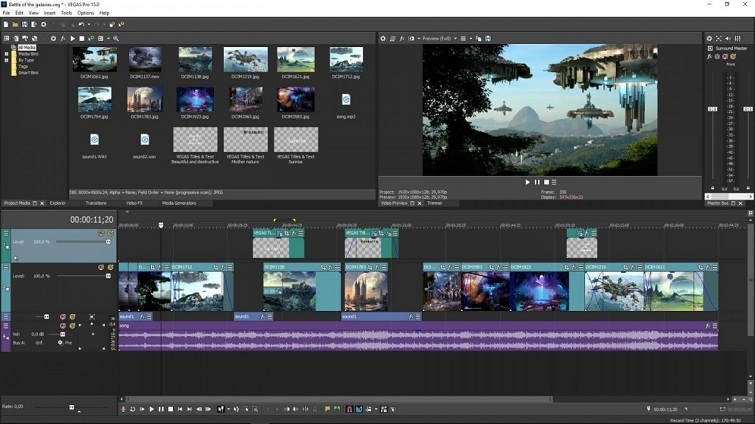
Sony Vegas Pro là một phần hỗ trợ người dùng làm video chuyên nghiệp đạt chất lượng HD. Phần mềm có hàng trăm hiệu ứng vô cùng sinh động cùng với những tính năng giúp các bạn tạo được các video hấp dẫn. Sony Vegas Pro còn có rất nhiều tính năng chỉnh sửa mở rộng với giao diện sử dụng thân thiện. Sẽ cho phép người dùng chia sẻ file media và xem trước video,… Đây sẽ là một phần mềm ghép ảnh thành video tuyệt vời dành cho các bạn.
Tải ngay: https://drive.google.com/file/d/16dKKUeyMtdE5gpZzNao7vBl7PvgUROdL/view
Đó là Top 3 phần mềm ghép ảnh thành video trên máy tính mà sửa chữa laptop Đà Nẵng Techcare vừa giới thiệu đến các bạn. Chúc các bạn thực hiện thành công và có được những trải nghiệm thú vị nhé!











